Archivierungsstrategien: Wie archiviert man korrekt?
In früheren Artikeln haben wir uns mit der Geschichte und den Typen von Datenträgern beschäftigt. Heute leben wir in einer Welt, in der die primären Datenträger schnelle SSD-Laufwerke darstellen, während große Dateien auf hochkapazitiven Festplatten gespeichert werden. Aber wie löst man das Backup richtig? Wir bringen Ihnen einige Tipps aus der täglichen Praxis.

Archivierungsstrategie: Wie archiviert man richtig? – INHALT
Backup ist wichtig
Der typische Benutzer verwendet für das Backup und den Datentransfer entweder tragbare Flash-Laufwerke oder die Cloud. Die Cloud ist ein Speicher im Internet, der jedoch ähnliche Datenträger wie ein klassischer Computer nutzt, nur dass er von Profis verwaltet wird, die sich um die Sicherheit und Integrität der Daten kümmern und auch teure Geräte wie zum Beispiel DLT-Archivierungsbänder verwenden, die oft in robotergesteuerten Bibliotheken organisiert sind. Ja, dort kümmert sich ein Roboter um das Backup und das Speichern der Kopien, der das Band einlegen, das Backup durchführen und es zurück in die Bibliothek legen kann, sodass auch bei katastrophalem Versagen der Cloud-Server nichts passiert!
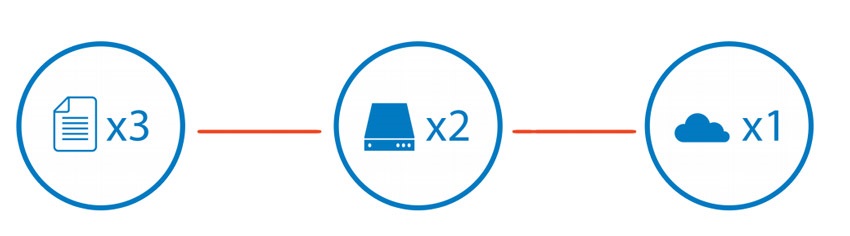
Überlegen Sie sich eine Backup-Strategie
Jeder Benutzer sollte jedoch seine eigene Backup- und Archivierungsstrategie überlegen. Das bedeutet im Grunde, dass Sie sich Ihre Daten ansehen und bestimmen sollten, wie wertvoll sie für Sie sind und welche Sie wirklich benötigen.
Sie teilen sie üblicherweise in mehrere Kategorien ein:
- Das, was Sie sowieso schon hätten löschen können. Das ist das übliche Chaos, das auf den meisten Computern herumliegt und normalerweise keine Aufmerksamkeit verdient.
- Das, was Sie leicht wiederherstellen können. Dazu gehören beispielsweise installierte Software und Spiele, die Sie einfach aus dem Internet wiederherstellen können. Die meisten Spiele funktionieren heute so, dass sie sich mit dem Cloud-Speicher des Dienstes synchronisieren, sodass Sie sich keine Gedanken über das Backup von Spielständen machen müssen – es passiert automatisch. Solche Daten müssen auch nicht gespeichert werden.
- Daten, die für Sie bedeutungsvoll sind. Das kann zum Beispiel ein lokales E-Mail-Archiv, gewöhnliche Fotos oder ähnliche Dokumente sein. Für diesen Datentyp kann es ausreichen, wenn Sie sie in die File History oder eine andere kontinuierlich sichernde Dienstleistung einbeziehen, die eine Duplikate auf einer anderen Festplatte im System erstellt. Wenn Sie keine zweite Festplatte haben, empfehlen wir, eine zu kaufen oder zumindest einen USB-Flash-Laufwerk zu verwenden, bei dem Sie jedoch überprüfen müssen, ob es noch in Ordnung ist, da bei gewöhnlichen Flash-Laufwerken ein höheres Ausfallrisiko besteht als bei qualitativ hochwertigen SSD-Laufwerken, die als primäre Laufwerke im Computer eingebaut sind. Die Idee ist im Grunde, "dass es nicht gleichzeitig schiefgehen sollte", also sollte zumindest eine Kopie der Daten überleben.
- Wertvolle Daten, zu denen persönliche Dokumente, persönliche Fotos und ähnlicher Inhalt gehören. Diese Daten sollten Sie definitiv mit File History sichern, aber darüber hinaus sollten Sie sie von Zeit zu Zeit auf ein anderes Medium sichern, das nicht ständig mit dem Computer verbunden ist. Ein großes Risiko stellt heutzutage Ransomware dar, also eine Art von Malware, die Dateien verschlüsselt und für deren Entschlüsselung Lösegeld fordert. Wenn das Backup-Laufwerk ständig mit dem Computer verbunden ist, verschlüsselt Ransomware auch dieses. Deshalb ist es gut, wertvolle Daten gelegentlich auf eine externe Festplatte zu kopieren und sie dort zu speichern. Da externe Festplatten groß sind, können Sie ein sogenanntes Versionierungssystem verwenden, das nach Unterschieden sucht und ältere Versionen auf der externen Festplatte speichert – oder, wenn die Daten klein sind, sie einfach alle wieder in einem Verzeichnis mit einem anderen Namen speichern. Eine sehr einfache und funktionale Methode besteht darin, Verzeichnisse mit Namen im Format JJJJMMTT (Jahr – Monat – Tag) zu verwenden, die es Ihnen leicht machen, die Version zu bestimmen und die sich beim Sortieren korrekt anordnen (nach dem Alphabet, also lexikografisch).
- Kritische Daten – Daten Ihrer Passwortmanager, Buchhaltung, Verträge – alles, was für Sie wirklich wertvoll ist und dessen Verlust Ihnen ernsthafte Probleme bereiten könnte. In diesem Fall sollten Sie definitiv eine Methode verwenden, bei der Sie Daten zumindest in einer Kopie außerhalb des Raums speichern, in dem Sie arbeiten oder leben: Im Falle eines Brandes könnten Sie wirklich alles verlieren. Wenn Sie sich um die Sicherheit Ihrer Daten sorgen, verwenden Sie Backup-Methoden, die Kryptografie unterstützen – und wenn Sie ein solches System nicht haben, dann lassen Sie Ihre wertvollen Daten beispielsweise mit einem Archivierungsprogramm wie RAR verschlüsseln, verwenden Sie ein gutes Passwort – und speichern Sie die Daten so. Die wirklich kritischen Dokumente können Sie übrigens ausdrucken und zum Beispiel in einem Safe oder einem Bankschließfach aufbewahren.

i
Das könnte Sie interessieren
Es gibt eine Vielzahl von Backup-Cloud-Diensten, die verschiedene Kapazitäten und Eigenschaften anbieten – von völlig kostenlosen Diensten bis zu professionellen Lösungen für Unternehmen. Ob Sie nun ein Profi sind oder ein gewöhnlicher Benutzer, Sie sollten einen Plan für das Backup haben – was Sie sichern möchten und wie Sie es sichern möchten - und Sie sollten es auch tun. Von OneDrive und das Kopieren von verschlüsselten RAR-Archiven bis hin zu Diensten wie Iron Mountain, die von Unternehmen genutzt werden – es ist wichtig, eine Strategie zu haben, um das zu speichern, was Sie bewahren möchten, und sicher zu löschen, was niemand anderes erreichen soll.



